SpeedTree Cinema Edition是一款能够轻松进行3D树木建模的软件。3D设计师都不会错过的3D树木建模神器SpeedTree Cinema Edition。软件直接在程序界面中支持树设计,并提供丰富的设计模型,支持渲染生成的模型,并以更逼真的方式工作。该程序将建模效率与手动建模的灵活性相结合,提供了更强大的SpeedTree建模器。它是一个独立的功能模块,结合使用程序和手绘建模技术来制作各种植被,从植被,花卉,仙人掌到巨型红木。提供一个SpeedTree库以及可用于游戏的扩展VFX库和模型,涵盖各种生物群落和物种;该SDK内置SpeedTree SDK模块,仅适用于Games的SpeedTree,并且适合需要使用自定义或不受支持的引擎的开发人员。SDK提供强大的实例化,平滑的LOD过渡和出色的实时风力动画;提供SpeedTree引擎,此模块是VFX用户的工作室工具,可以将SpeedTree程序功能直接注入DCC和Renderer。它提供了一个Use动画,而没有淡淡的枫树气味,因此每棵树都有独特的Wind容量,从而可以在DCC属性中使用季节,模型分辨率和随机化;用户需要下载体验。
使用说明:
TreeSpeedTree 8是以前版本的主要升级。如果您是从旧版本迁移或第一次尝试使用SpeedTree,则需要了解一些重要信息。

但是,除非至少升级了一些生成器,否则您将无法使用许多新功能。现在认为脊柱和叶子生成器已过时;只要有可能,你
应该使用新的生成器(它们在下一项中列出)来完成这些生成器过去所做的所有工作。新的生成器速度更快(在某些情况下甚至快数百倍),并具有许多新的建模功能。另外,请注意,一些核心的错误修复程序可能会稍微改变模型,并且SpeedTree 8中对增长和风力的处理方式有所不同。

有很多新发电机
我们未来的方法是使每个生成器都专注于一件事并非常有效地执行它。例如,Spine的功能已被Branch,Front和Cap取代。每个对象都有一个较窄的焦点,并且在生成器层次结构中有自己的位置。
这是新发电机的完整列表:
多边形会创建多边形和细分分支(替换Spine和SubDiv的分支部分)。
前叶沿树枝放置叶片或网格的几何形状(替换“脊柱”的多叶部分)。
盖子盖住了开放分支的末端(替换了Spine的盖子)。
批处理叶子在创建基于网格的叶子几何形状方面非常有效(替换叶子,计算速度快数百倍)。

Yeyenet创建基于网格的叶子几何形状(也替换了Leaf,后者比BatchedLeaf慢,但是您可以对结果进行节点编辑)。
结将结,空腔,凹陷和块添加到分支几何体中。
pa为树枝增加了小的扁平细节,例如去皮和真菌。

完整的PBR材料工作流程
材质系统和视口渲染现在使用基于物理的渲染系统。这意味着您的模型在使用时将看起来更像最终应用程序中的模型,并且您制作的材料将无缝插入其他PBR渲染器中。
共有三种新一代算法,您几乎应该始终使用它们
至少放置规则的树枝和树叶。这些算法比以前的算法对模型的适应性更好,并且经常导致树木部分的自然放置。新算法是:
自然叶的自然叶片位置(交替,相对等)。
间隔从头开始,使孩子远离父母。
分叉使孩子处于父母的急剧弯曲中,模拟了分裂。
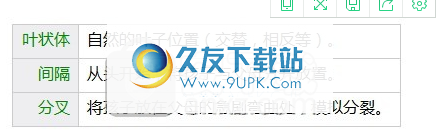
单个VFX模型现在包含多种分辨率
主工具栏上有一个“分辨率”组,您可以在四个分辨率(高,正常,低,草稿)之间进行选择。每个生成器都有一系列洋红色分辨率曲线属性,可让您执行以下操作:减少碎片数量,敲除树叶和嫩枝,甚至根据分辨率设置换出整个生成器。选择适合您的场景的分辨率,然后从此处开始。
单个VFX模型还包含所有季节性变化
模型SpeedTree创建的每个模型都将对所有Seasons进行建模。通过调整工具栏上的季节滑块来选择所需的季节。您可以选择任何季节,也可以在季节之间进行选择。导出时,将创建所有必要的材质,并且在目标应用程序中不需要特殊的着色网络。
有许新的分支建模功能
实际上,这里没有太多要列出和描述的内容。以下是一些关键点:
扩展子分支现在可以继续任何父子。这意味着您可以从树干的底部过渡到细枝的尖端,然后进行平滑过渡。
后期的噪音使分支自然弯曲并弯曲而不会破坏整体形状。
拆分拆分的主干和分支,没有UV接缝和可独立寻址的扩展名。
形状控制分支结构现在可以自然地分支到定义的形状或网格。
修剪可消除指向下方或上方,穿过内部或接触地面的分支。
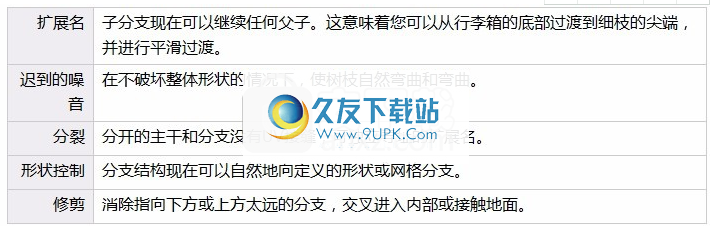
新的网格编辑器
使用新的Cutout编辑器,为叶子地图创建网格从未如此简单。在新系统中,只需单击一个点即可创建所需的网格,并在不离开应用程序的情况下立即在模型上使用它。
动画部队
现在可以设置“强度”动画,并将结果导出为缓存。使用此功能可以模拟外部事件,例如爆炸或场景交互。
长度和半径样式不见了
嗯...至少在新的Branch生成器上。长度和半径(值和线段)现在始终计算为绝对值加百分比值。
新的碰撞系统
现在,每次编辑后,叶子碰撞将在后台发生。如果您加载的是旧模型并且叶子过多,请检查新的碰撞设置。
新的LOD系统
LOD系统也已更改。新系统根据每个组件对模型轮廓的贡献做出决策。 Ť
他的法意味着通常很容易拍摄第一张照片,并且调整结果要容易得多。
新的出口系统
太好了,现在您在SpeedTree中有了一个更好的模型。好消息!模型导出更快,并且导出选项比以往更多。导出的模型也无缝集成到DCC应用程序中。即使是季节性,也无需复杂的着色网络!
生成器和节点
编辑树的解剖结构有两种主要方法:生成器和节点。了解它们之间的差异将帮助您快速有效地编辑树。
发电机
过程建模涉及编辑控制树的创建及其变化的各种参数。生成器是由提供此级别的进程生成的对象。
成器显示在“生成器编辑器”中。在此处设置树的主要层次结构。例如,树叶在树干上长出树枝。选择生成器时,其属性将显示在属性栏中。编辑这些属性之一,以立即修改此Generator生成的树的所有部分。
有关更多信息,请参见“生成器”部分。
节点数
人偶节点由生成器生成。例如,分支生成器可以在树上创建许多分支,但是每个分支都是单个节点。
通过直接编辑节点,您可以调整树的各个部分,以微调过程以生成完成的工作。这使SpeedTree非常“可艺术指导”,因为艺术家可以使用过程生成来非常接近他们想要的东西,但是仍然能够按照他们想要的方式对其进行修改。
编辑节点的属性是生成器创建的值的偏移量。因此,您可以编辑节点,但仍可以编辑生成器。例如,您希望分支更长,因此您可以编辑分支节点的length属性。但是随后您决定延长所有分支的长度,因此可以类似地编辑Generator。您编辑的分支保持其偏移量并保持更长的时间。
注意:将树的部分或全部随机化将清除所有相关的节点编辑。
有关更多信息,请参见“节点”部分。
编辑
生成器和节点之间的区别非常重要,以至于Modeler中有两种不同的编辑模式。您可以使用树形窗口中的相应按钮在生成器模式和节点模式之间切换。
注意:您也可以按Tab键在“生成器”和“节点”模式之间切换。
在“生成器模式”中,当您在“树形窗口”中选择一个项目时,您正在选择“生成器”。在“节点”模式下,您将改为在树中选择一个节点。这在树中显示所选对象的方式中很明显(见下文)。在“ Generation Editor”中选择“ Generator”时,将始终返回“ Generator Mode”。

准备伐木场
后将SpeedTree导出到您的项目后,有一些关键元素将有助于使场景看起来很棒。
灯光
默认况下,Lumberyard中的新关卡未启用任何全局照明,从而导致黑色阴影。要将漫反射添加到场景的阴影中,您将需要启用Voxel全局照明或添加环境检测器。

示例没有全局照明的示例针叶树:
启用体素全局照明
在摘要栏中的“地形”选项卡上,选择“环境”。
在“环境”面板的“常规”中
在Ming v2下,选择参数“活动”以激活此级别的体素GI。

启用全局照明的示例针叶树:
助风
TreeSpeedTree将Lumberyard的本机风力机制用于Lumberyard兼容的Modeler版本。可以在SpeedTree for Lumberyard Modeler中预览和编辑此样式。 (伐木场风)
当将树导出到Lumberyard时,所有这些设置(“弯曲”除外)将被导入。没有通过``.CGF''文件导入主折弯值的机制,因此您需要在Lumberyard中手动输入``折弯''值。
您可以在摘要栏中的“地形,植被”面板中访问先前选定的植被对象的“弯曲”和其他植被参数。您可以调整一个或多个选定对象的参数。
“弯曲”值可以是

您将创建一个郁郁葱葱的山地景观,在其中构建一个迷宫,放置一个玩家角色,放置一个敌人角色,安装一个简单的UI,最后导出并玩游戏。通过阅读本系列文章,您将学习Lumberyard内部的基本工作流程和工具。在继续过程中,您可以参考方向级别,它指示您正在构建的完成级别。
每个这个由12部分组成的教程系列中的每个教程都将教授或演示Lumberyard概念。每个教程需要10到30分钟,具体取决于您的经验水平。
1:了解Lumberyard界面-转到方向层以探索和学习Lumberyard的基本操作和导航工具。此级别也代表您将在本系列中构建的游戏的最终产品。
2:建立环境-创建自己的新关卡,然后导入高度和纹理贴图以使您的景观多山。放置一个玩家角色进行游戏并探索您的等级。
3:收集构建块–添加迷宫结构的门口部分。了解实体和组件如何使对象的行为类似于其实际版本。
4:使用切片来构建迷宫–使用预先构建的切片来添加迷宫壁和灯柱的内部和外部。了解切片功能如何轻松更换一个灯柱,然后保存更改以一次修改所有灯柱。
5:添加敌方AI角色–将敌方AI哨兵放在迷宫中,并设置其行为来巡逻该地区。
6:脚本游戏-使用Lua脚本打开和关闭门,需要收集物品并让玩家及时通过迷宫。
7:将物理应用于堆叠的板条箱–堆叠板条箱以构造墙壁。将物理属性应用于板条箱,以便玩家可以击落板条箱壁。
8:雕刻地形–通过添加树木,草木,土壤和岩石,营造茂密的植物环境。创建迷宫的磨损路径。
9:通过细节提高水平-通过添加贴花(例如门号和烧痕)来改善环境外观。通过添加破损的管道,吐出蒸汽,空气中的环境颗粒和工业废物来创建更有趣的环境。
10:照明环境-通过创建环境探针,设置一天中的时间并向灯光添加光以照亮您的精神水平。
11:设置用户界面-向游戏添加简单的用户界面。
12:导出游戏–将游戏导出到可执行文件并进行播放。
目的本系列的目的是“从头开始”创建您自己的关卡,并按顺序学习所有教程。但是,您可以跳过本系列中的任何教程,而无需先完成所有先前的教程。为此,请打开一个预构建的关卡文件,其中包含该关卡的所有步骤以及之前的所有教程。例如,如果您想浏览AI教程(第5号)而不完成1至4级,请打开GSG_04_Slices。
PDF格式
在本节中,您将学习Lumberyard界面的基础知识。您还将探索并通读本教程系列的全部内容,以深入了解要构建的内容。
教程本教程向您展示如何执行以下操作:
打开Lumberyard的方向级别-打开“方向级别”,浏览欢迎屏幕,并预览将要构建的完整级别。
确定基本工具-熟悉Lumberyard界面的主要区域。
导航在视口中-了解如何在关卡上高效移动。
操纵对象-选择,移动,旋转和缩放对象。
配置自动备份-配置增量备份以避免崩溃或崩溃时丢失工作。
下载并安装Lumberyard
开始在您开始之前,下载并安装Lumberyard。设置Lumberyard之后,启动Lumberyard Editor,然后继续进行下一部分。

为了使您熟悉Lumberyard的打开屏幕和基本控件,请打开第一个教程级别,称为GSG_01_Orientation。
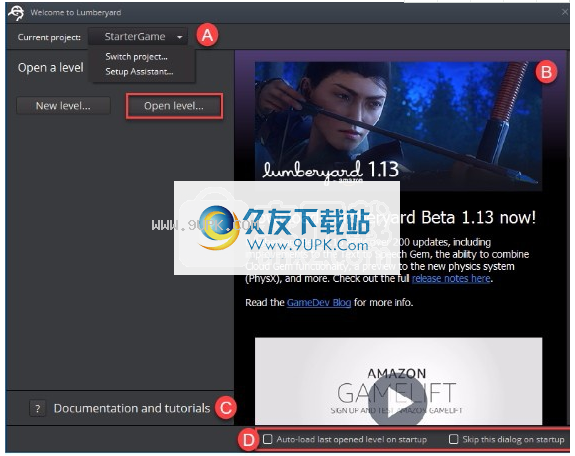
启动Lumberyard Editor。
每次打开Lumberyard时,默认情况下都会显示“欢迎”屏幕。
在欢迎屏幕上,您将看到以下内容:
当前项目-显示您当前正在处理的项目。如果单击项目名称,将显示以下选项:
切换项目-关闭Lumberyard Editor并打开Project Configurator,您可以使用它来切换到另一个项目。
设置助手-关闭Lumberyard Editor,然后打开Lumberyard Setup Assistant,您可以在其中自定义构建选项。
欢迎-显示有关Lumberyard及其合作伙伴的最新消息。
文档和教程-打开Lumberyard支持页面,您可以在其中找到有关Lumberyard的其他教程和文档。
欢迎屏幕选项-选中该复选框可在启动时自动加载上次打开的级别,或在启动时跳过此对话框。
选择“打开级别”,导航到“级别/ GettingStartedGuide”,选择“ GSG_01_Orientation”,然后选择“打开”。
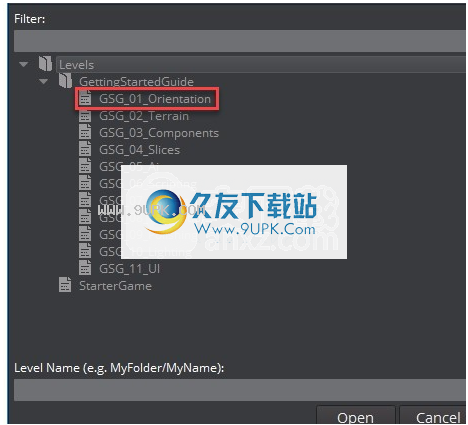
可选(可选)要探索关卡并玩游戏,请按Ctrl +G。
使用标准的PC游戏控件-W,A,S,D,跳跃空间,左键射击。
尝试执行以下所有操作:
接近入口门会触发它打开。进入迷宫时,计时器开始计数。
射击杀死敌人的AI哨兵。
查找并收集皮卡,发光球。这将触发出口门的打开。
射击并击中由板条箱制成的墙壁。
退出迷宫。计时器停止,并显示“任务完成”屏幕。
探索关卡。玩得开心!
按Esc退出。
下一步:确定基本工具
识别基本工具
PDF格式
UmberLumberyard的界面易于使用,并且可以进行设置以匹配常见的工作流程。熟悉下图中标记的接口名称,因为它们是Lumberyard的基本工具。

接口名称
主菜单访问所有工具,编辑器和命令。
顶部工具栏–打开最常用的工具,编辑器和命令。
实体轮廓视图-查看级别中的所有实体和切片并执行操作。
资产浏览器-将项目中可用的资产拖动到级别。
透视:
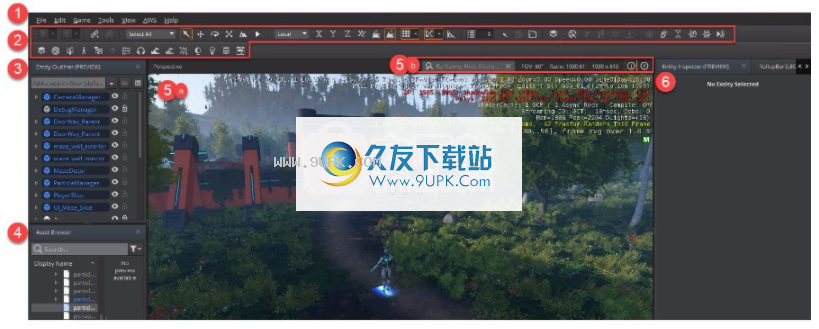
5a。视口-在3D游戏环境中查看和导航。
5b。页眉–快速找到对象并调整显示选项。
5c。底部工具栏–更改导航速度,并查看所选对象的位置。
实体检查器-查看,添加,删除和修改当前所选实体上的组件。
控制台-查看所有编辑器命令,进程和输出的运行列表。
软件特色:
1,完整的PBR工作流程和渲染
2,152种新模型,从幼苗到参天的森林模型,包括数千种3D表面扫描的PBR纹理
3,大大改善出口渠道
4,新的叶子批处理系统SpeedTree Modeler中的叶子渲染速度比版本7快1000倍。
Speed5SpeedTree Cinema比以往任何时候都更自然地捕捉树叶和树枝之间风的复杂动态
软件功能:
1. PBR材质和工作流程,在SpeedTree Modeler中完整的PBR渲染以及用于材质的新编辑工具,允许艺术家在导出到DCC之前对其模型进行微调。
2,分支机构扩展-使用子分支机构扩展其父级,从而为分支机构提供更好的控制和更平滑的过渡。
3.叶状体生成算法-一种基于叶子在树枝上自然生长的新一代算法。
4.网格切割系统-使用我们新的网格编辑器,您可以轻松地将网格切割成树叶或簇的形状。
5.脊椎噪声-新属性适用于沿分支或干线长度的晚期或早期噪声。
6分叉生成算法-新一代算法自动添加新的子分支,以快速创建自然的有机分支结构。
7.叶子碰撞-新的后台运行,多边形精确工具,可自动删除相交的叶子或簇。
8.结发生器-一种完全重新构想的方法,用于创建更多有趣的几何结节,从而产生更多有趣的气孔,结和疤痕。
安装步骤:
1.用户可以单击本网站提供的下载路径下载相应的程序安装包
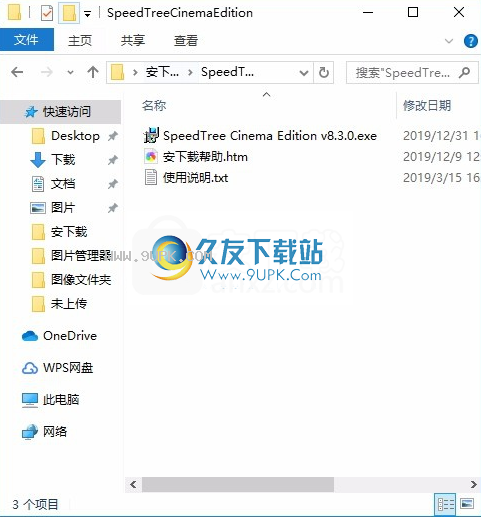
2,只需使用解压功能打开压缩包,双击主程序进行安装,并弹出程序安装界面
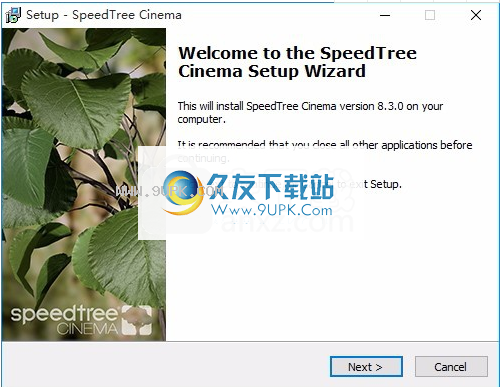
3.同意协议条款,然后继续安装应用程序,单击同意按钮
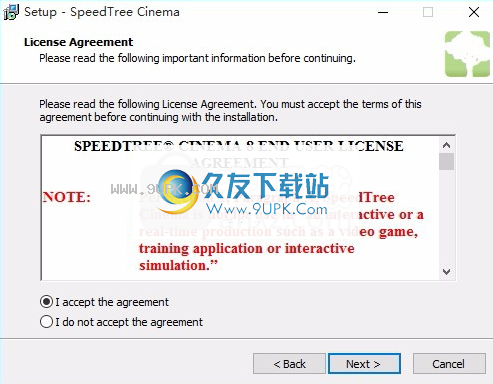
4.您可以单击浏览按钮以根据需要更改应用程序的安装路径(C:\ Program Files(x86)\ Apex Software \ Apex Sketch v7)
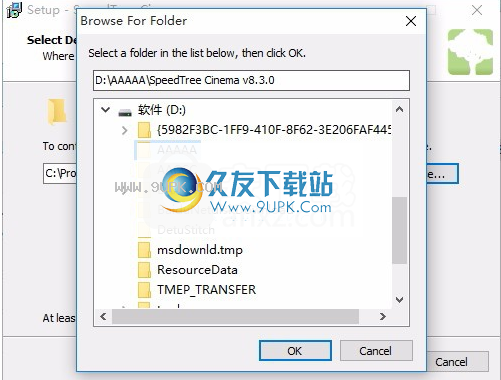
5,弹出以下界面,用户可以直接用鼠标点击下一步按钮,可以根据需要安装不同的组件

6.桌面快捷方式的创建可以根据用户的需要而定
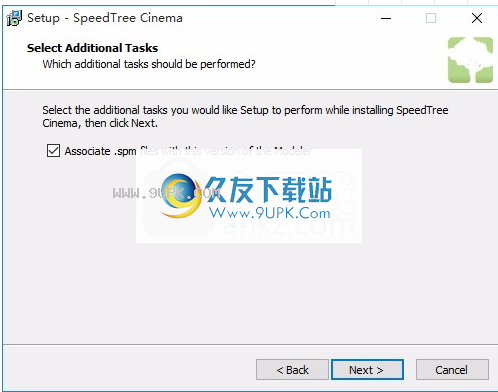
7.现在准备安装主程序,单击安装按钮开始安装。
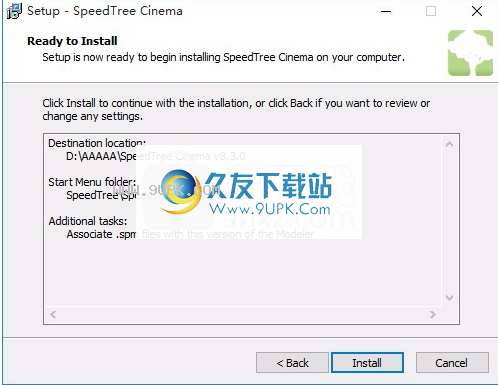
8.弹出应用程序安装进度栏加载界面,等待加载完成
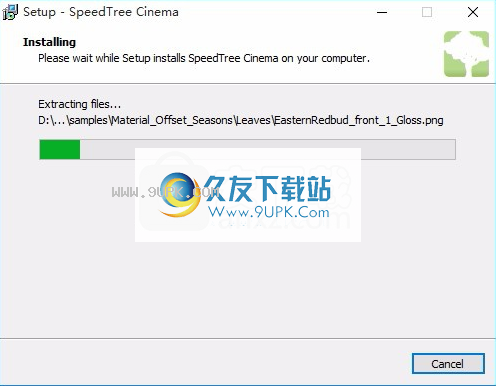
9.根据提示单击“安装”,弹出程序安装完成界面,单击“完成”按钮
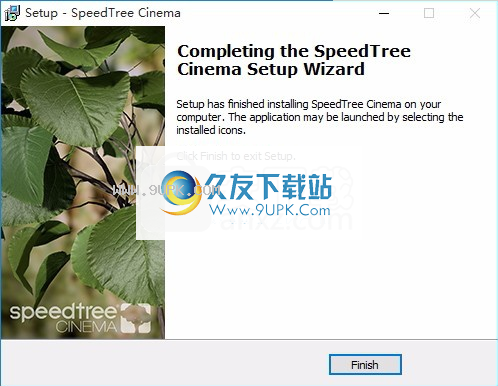




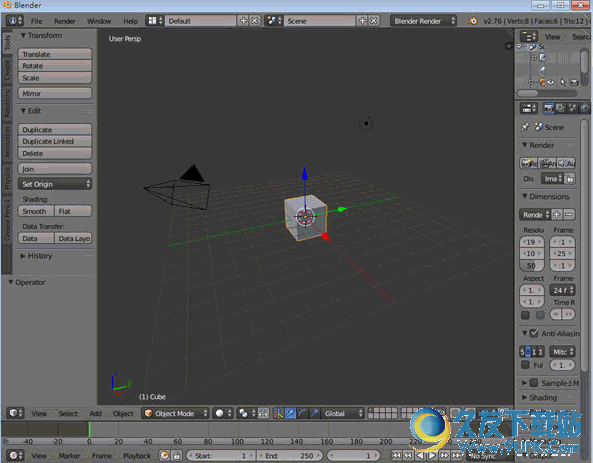

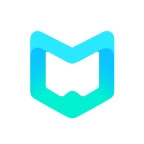 语文口袋书 1.1安卓版
语文口袋书 1.1安卓版 语文100分 2.4.16安卓版
语文100分 2.4.16安卓版 有道语文达人 1.5.2安卓版
有道语文达人 1.5.2安卓版 问酷高中语文 4.0.1安卓版
问酷高中语文 4.0.1安卓版 文霸 1.3安卓版
文霸 1.3安卓版 小学语文 1.1安卓版
小学语文 1.1安卓版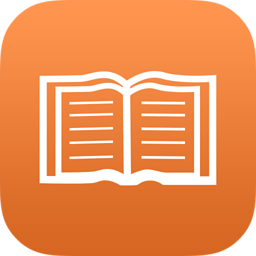 问酷小学语文 4.0.1安卓版
问酷小学语文 4.0.1安卓版 高考语文 1.9.3安卓版
高考语文 1.9.3安卓版 高中高考 1.9.3安卓版
高中高考 1.9.3安卓版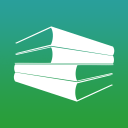 问酷初中语文 4.0.1安卓版
问酷初中语文 4.0.1安卓版 酷学习初中语文 2.2.7安卓版
酷学习初中语文 2.2.7安卓版 酷学习高中语文 2.2.4安卓版
酷学习高中语文 2.2.4安卓版 Free 3D Photo Maker是免费的三维图像制作软件,为你创造自己的3维图片!
使用说明
创造三维图片你应该拍一个东西的两张照片,第一张照片离第二张需要有小水平距离,最好是5-7厘米。你将照片添加在程序里以后,Free...
Free 3D Photo Maker是免费的三维图像制作软件,为你创造自己的3维图片!
使用说明
创造三维图片你应该拍一个东西的两张照片,第一张照片离第二张需要有小水平距离,最好是5-7厘米。你将照片添加在程序里以后,Free...  CAD批量处理程序能够批量处理需要相同操作的CAD图形。采用基于AutoCAD的VBA编写,能够批量处理需要相同操作的CAD图形。免费软件,无任何功能和时间上的限制。
操作步骤:
1、启动AutoCAD,运行本程序。
2、 添加文件到...
CAD批量处理程序能够批量处理需要相同操作的CAD图形。采用基于AutoCAD的VBA编写,能够批量处理需要相同操作的CAD图形。免费软件,无任何功能和时间上的限制。
操作步骤:
1、启动AutoCAD,运行本程序。
2、 添加文件到...  运行速度计算程序能够计算各种复杂线形的运行速度,依据为《公路项目安全性评价指南》。免费软件,无任何功能和时间上的限制。
运行速度(V85)计算程序(含视频教程)能够计算各种复杂线形的运行速度,依据为《公路项...
运行速度计算程序能够计算各种复杂线形的运行速度,依据为《公路项目安全性评价指南》。免费软件,无任何功能和时间上的限制。
运行速度(V85)计算程序(含视频教程)能够计算各种复杂线形的运行速度,依据为《公路项...  纵断面设计高程计算程序采用VB编写,能够计算 路线任意给定桩号的设计高程。
1、准备数据文件
2、点击初始化按钮,根据提示依次选择断链文件、纵断面文件
3、根据程序底部窗口提示,计算设计高程
纵断面文件格式
*...
纵断面设计高程计算程序采用VB编写,能够计算 路线任意给定桩号的设计高程。
1、准备数据文件
2、点击初始化按钮,根据提示依次选择断链文件、纵断面文件
3、根据程序底部窗口提示,计算设计高程
纵断面文件格式
*...  桥梁桩位坐标计算程序采用基于AutoCAD、excel的VBA编写,能够计算各种型式的桥墩、桥台的桩位坐标,包括:肋板台、U台、群桩、偏心墩等, 可直接在AutoCAD中绘出桩位示意图,并可生成CAD、excel两种格式坐标表。免费软...
桥梁桩位坐标计算程序采用基于AutoCAD、excel的VBA编写,能够计算各种型式的桥墩、桥台的桩位坐标,包括:肋板台、U台、群桩、偏心墩等, 可直接在AutoCAD中绘出桩位示意图,并可生成CAD、excel两种格式坐标表。免费软...  QQ2017
QQ2017 微信电脑版
微信电脑版 阿里旺旺
阿里旺旺 搜狗拼音
搜狗拼音 百度拼音
百度拼音 极品五笔
极品五笔 百度杀毒
百度杀毒 360杀毒
360杀毒 360安全卫士
360安全卫士 谷歌浏览器
谷歌浏览器 360浏览器
360浏览器 搜狗浏览器
搜狗浏览器 迅雷9
迅雷9 IDM下载器
IDM下载器 维棠flv
维棠flv 微软运行库
微软运行库 Winrar压缩
Winrar压缩 驱动精灵
驱动精灵